如何轻松解除U盘的写保护?最简单的方法是什么?
- 难题大全
- 2025-01-04
- 44
在使用U盘的过程中,我们有时会遇到U盘被写保护的情况,这时候就无法对U盘进行写操作。这对我们的工作和生活都会带来很大的不便。本文将为大家介绍解除U盘写保护的最简单方法和步骤,让大家轻松应对这一问题。
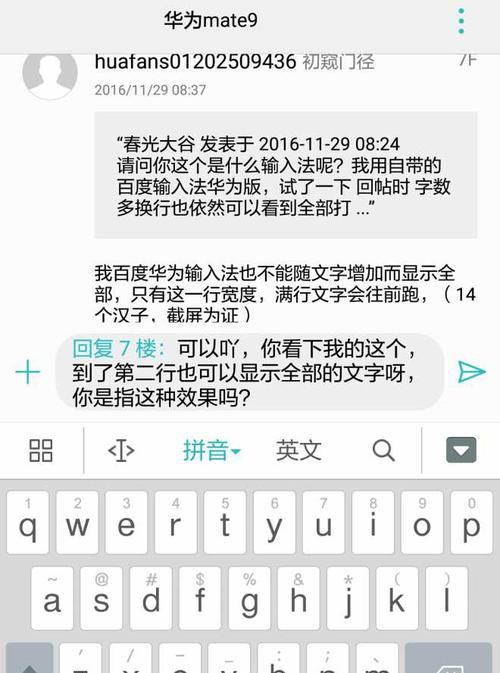
一、检查物理开关
如果您的U盘有物理开关,则可以先检查一下是否开关被打开了。物理开关通常位于U盘的侧面或底部,如果被打开,会导致U盘进入只读模式,无法进行写操作。
二、使用CMD命令解除写保护
1.按下Win+R键打开“运行”窗口,输入CMD并回车打开命令提示符。

2.输入“diskpart”并回车,进入磁盘分区工具。
3.输入“listdisk”并回车,显示所有磁盘信息。
4.找到你的U盘编号(通常为最后一项),输入“selectdiskn”(n为U盘编号)并回车。

5.输入“attributesdiskclearreadonly”并回车,解除U盘写保护。
三、使用注册表编辑器
1.按下Win+R键打开“运行”窗口,输入regedit并回车打开注册表编辑器。
2.找到“HKEY_LOCAL_MACHINE\SYSTEM\CurrentControlSet\Control\StorageDevicePolicies”。
3.如果没有StorageDevicePolicies,则需要手动创建。
4.在右侧窗口中找到WriteProtect并双击它。
5.将数值数据改为0,并点击确定。
四、使用病毒查杀软件
有时候,U盘被写保护也可能是因为病毒感染导致的。此时,可以使用病毒查杀软件对U盘进行扫描和清理,解除写保护。
五、格式化U盘
如果以上方法都无法解决问题,那么只能考虑格式化U盘了。但是,在格式化之前,一定要备份重要的文件,否则会造成数据丢失。
六、使用第三方工具
市面上还有一些第三方工具可以解除U盘写保护,例如U盘启动大师、DiskGenius等。这些工具通常比较简单易用,但也需要注意安全性,避免被恶意程序利用。
七、更换U盘
如果U盘已经老化或者硬件故障,那么可能只能更换一个新的U盘了。新的U盘通常不会存在写保护的问题,可以满足我们的需求。
八、检查电脑病毒
有时候,电脑病毒也可能导致U盘被写保护。此时,可以通过安装杀毒软件对电脑进行全盘扫描和清理,解除U盘的写保护。
九、检查文件属性
有时候,文件本身就被设置了只读属性,导致无法进行写操作。这时候,我们可以通过修改文件属性来解除写保护。
十、更新驱动
如果U盘驱动过时或者与系统不兼容,也可能导致U盘被写保护。此时,我们可以尝试更新驱动来解决问题。
十一、更换电脑
有时候,电脑本身的硬件或者系统问题也可能导致U盘被写保护。此时,我们可以尝试将U盘插入其他电脑上进行操作,看是否还会出现写保护的问题。
十二、使用Diskpart命令
在CMD命令提示符中,我们可以使用Diskpart命令对U盘进行管理。通过该命令,我们可以查看U盘信息、创建分区、格式化磁盘等操作。
十三、清除U盘中的垃圾文件
有时候,U盘中积累了大量的垃圾文件和临时文件,也可能导致写保护问题。此时,我们可以使用清理工具对U盘进行清理,释放空间并解除写保护。
十四、检查U盘是否受损
如果U盘本身存在物理损伤或者电路故障,也可能导致写保护的问题。此时,我们需要检查U盘是否有明显的损伤,并尝试修复或更换U盘。
十五、
通过以上15个方法,我们可以轻松解除U盘的写保护,并恢复U盘的正常使用。不同的方法适用于不同的情况,因此需要根据具体情况进行选择和操作。同时,在使用U盘时,也需要注意保护好自己的数据和文件,避免造成不必要的损失。
版权声明:本文内容由互联网用户自发贡献,该文观点仅代表作者本人。本站仅提供信息存储空间服务,不拥有所有权,不承担相关法律责任。如发现本站有涉嫌抄袭侵权/违法违规的内容, 请发送邮件至 3561739510@qq.com 举报,一经查实,本站将立刻删除。